想把文字變成超酷的影片嗎?我們的 AI 文字生成影片讓這一切變得超簡單!只要輸入你的想法,獲得靈感火花,或直接套用現成的 AI 模板。接著影片生成完成,還能進一步微調直到完美。從文字創作出驚艷影片從未如此簡單又好玩!
步驟1:進入AI文字生成影片
啟動 Edimakor,前往主選單中的 AI 文字生成影片。
登入帳號,或是你是新用戶的話請先註冊。
在控制面板或「工具箱」中找到並點擊「AI 文字生成影片」工具。
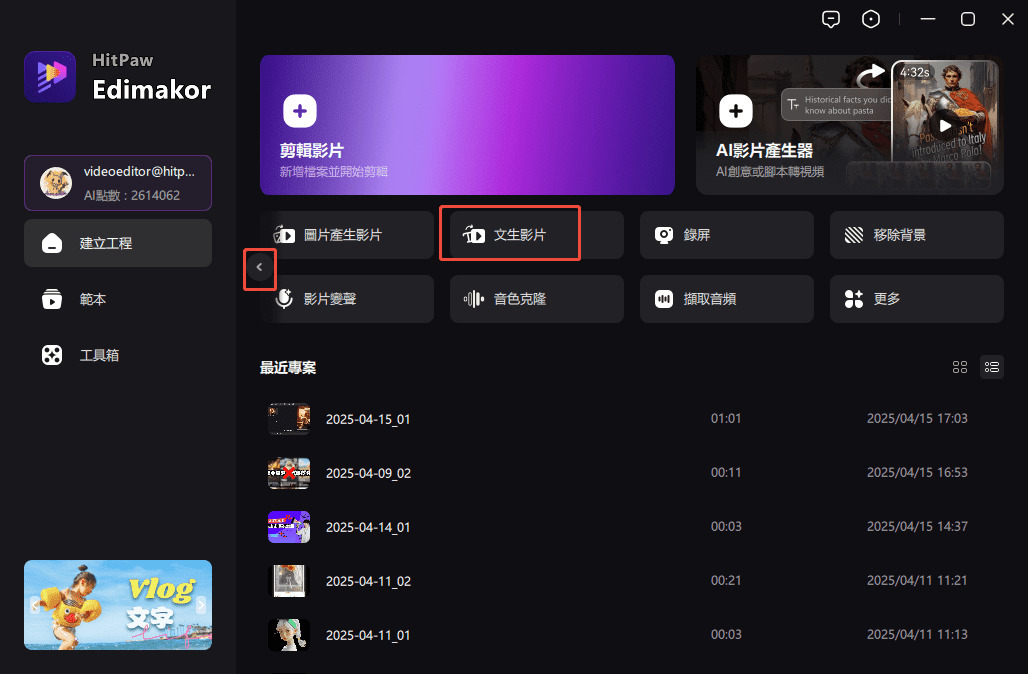
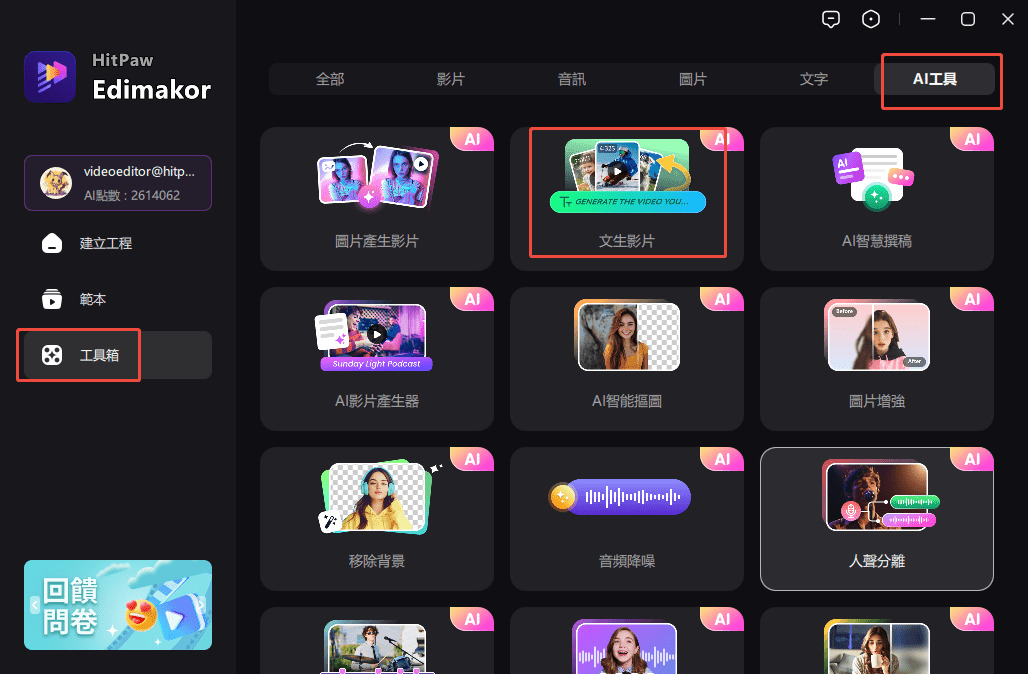
步驟2:輸入你的文字提示
在指定的文字欄位中,清楚描述你希望 AI 生成的影片內容。請盡可能具體描述場景、人物(如果有)、動作、背景設定與希望呈現的氛圍或風格。
接著選擇影片長度、畫面比例,並調整創意度/相關性滑桿以生成影片。
建議將複雜的構想拆成數句話,並加入否定提示以獲得更佳效果。
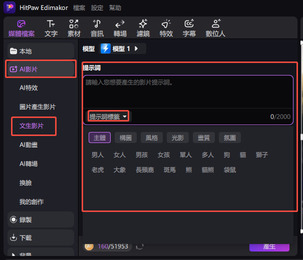
步驟3: 選擇AI視訊模型
現在您可以選擇您的創意冒險,有兩種超棒的模式,模型 1(常用預設,速度快但品質較低)和模型 2(速度慢但品質高)您會看到不同的編輯選項,取決於您選擇哪一種!
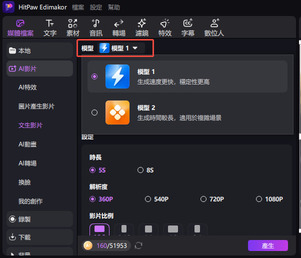
步驟4: 調整設定以獲得更佳創作效果
現在,您可以更輕鬆地透過相關性、模式、解析度和否定提示的新控制來讓您的影片大放異彩,此外還有一個方便的提示標籤庫可以幫助您製作完美的影片!
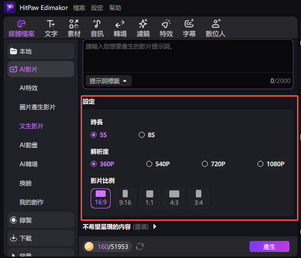
步驟5:生成影片
當你輸入完提示詞並選擇好模板(如有需要)後,點擊「產生」按鈕。
AI 將分析你的文字內容,並根據提示與所選模板開始製作影片。
生成時間會依影片內容的複雜程度與長度而有所不同。
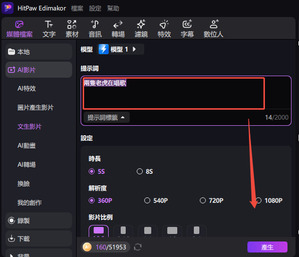
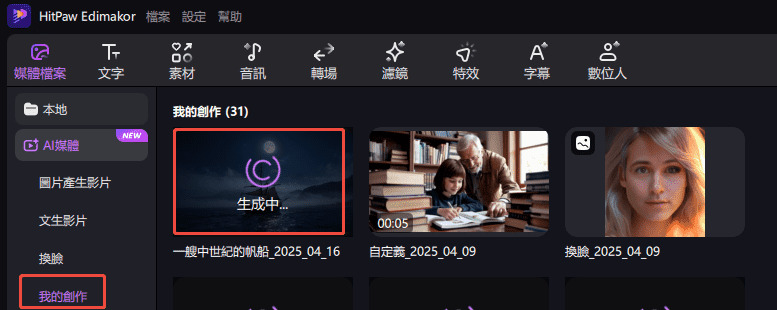
步驟6:進階編輯生成AI影片
在初步影片生成後,通常會提供多種編輯工具來微調影片內容,這些工具可能包括:
- 旁白選項:選擇不同的 AI 語音、語言,或調整旁白的語速與音高。有些工具也支援上傳您自己的旁白音檔。
- 背景音樂:從音樂庫中挑選音軌來營造影片氛圍。
- 文字疊加與標題:新增並自訂文字元素,用以傳遞重點訊息或強化視覺效果。
- 場景時間:調整各個場景的長度,以更精準地搭配旁白或畫面節奏。
- 轉場效果:選擇不同的視覺轉場效果來切換場景。
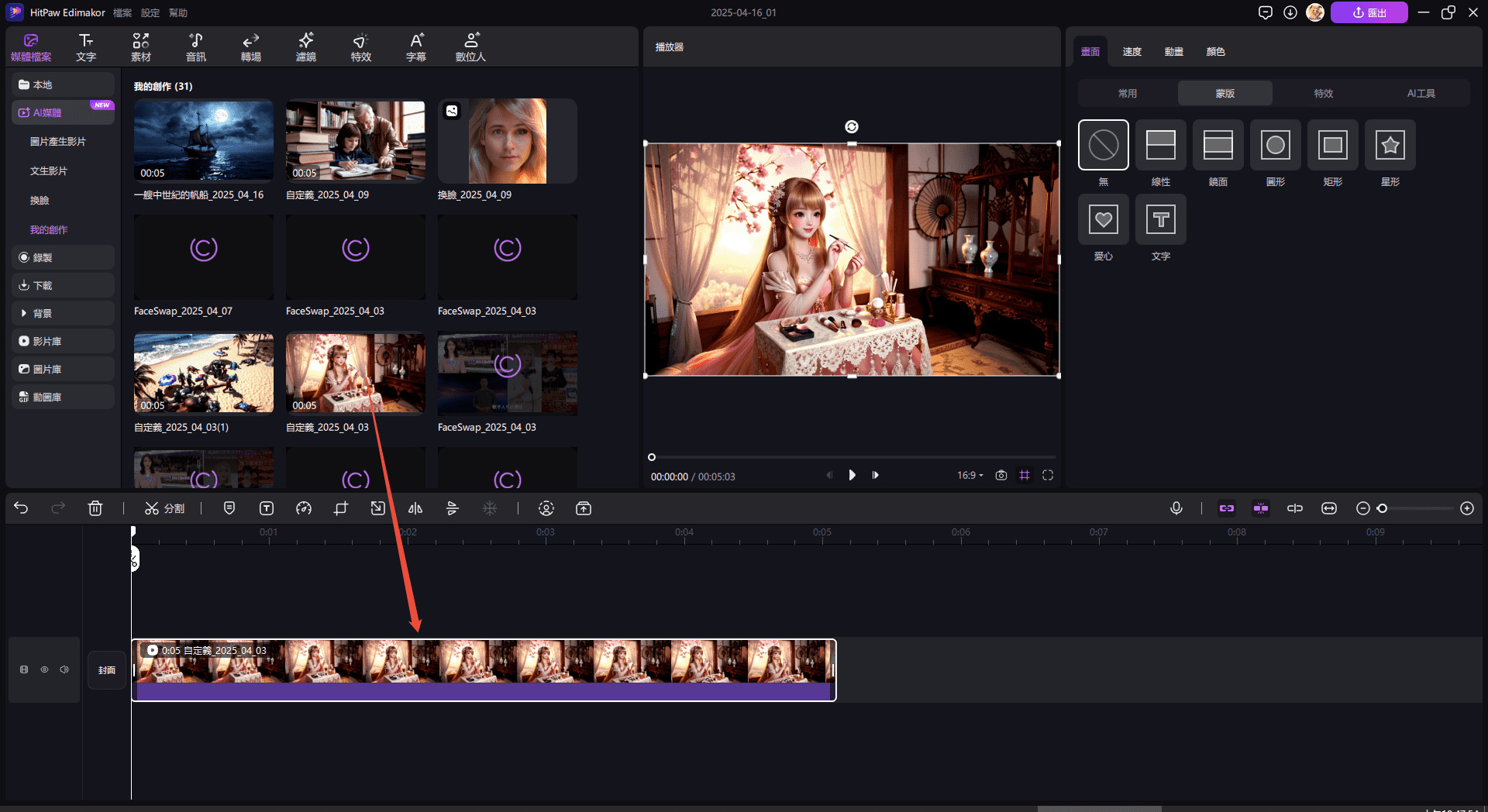
步驟 7:匯出AI產生的影片
當您對影片編輯結果滿意後,請點擊「匯出」按鈕。
選擇您想要的影片格式(例如 MP4)、解析度與畫質設定。
您可以將最終影片下載至裝置,或依需求直接分享至各大平台。
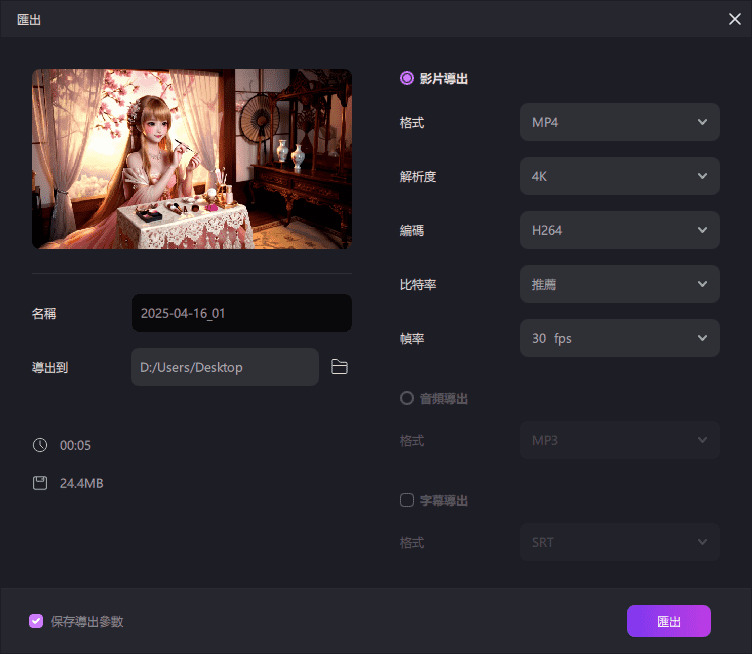
按照這些簡單步驟,您就能輕鬆運用 AI 技術,將文字創意轉化為引人入勝的影片內容!立即開始製作您的 AI 影片吧!
將您的想法製作成酷炫的動畫 | AI 動畫製作器
簡化特定風格的動畫影片創作。只需提供文字描述或上傳圖片即可開始製作。共有五種引人入勝的風格可供選擇:動漫、3D動畫、漫畫、賽博龐克和黏土動畫。影片製作長度可選5秒或8秒,解析度可選四種,最高可達1080P。
選擇AI動畫: 首先,在電腦上開啟Edimakor。導覽至主選單中的「AI 工具」部分,然後選擇「AI 動畫」功能即可開始新的動畫專案。

輸入您的動畫概念: 請提供動畫的核心概念。您可以輸入對場景和角色的詳細文字描述,也可以上傳一張圖片,供 AI 用作動畫風格或內容的視覺參考。 Edimakor 提供了一些可能有用的熱門標籤。

選擇您的動畫風格: 探索 Edimakor 的動畫風格庫。選擇最適合您專案的視覺美學,例如動漫、3D 動畫、漫畫、賽博龐克或黏土動畫,以定義整體外觀。

上傳範例圖片(可選): 如需更多資訊量身訂製的結果,您可以上傳參考圖。 AI 會將此圖像作為動畫中視覺元素、角色設計或整體美感的靈感,從而幫助引導風格或內容。

輸入否定提示(可選): 若要優化動畫中不想要的內容,請輸入否定提示。這可讓您指定要避免的元素、顏色或樣式,從而幫助引導 AI 獲得更理想的結果並避免不必要的功能。

生成動畫: 定義好概念和設定後,點選「產生」按鈕。 Edimakor 強大的系統將處理您的輸入並建立動畫影片。由於生成過程的持續時間可能有所不同,請預留一些時間。

預覽、精修和匯出: 生成後,您可以在軟體中預覽您的新動畫。您可以進行進一步編輯、添加背景音樂或微調細節。滿意後,點擊「匯出」將動畫影片儲存到您的設備,以便分享或進一步使用。








